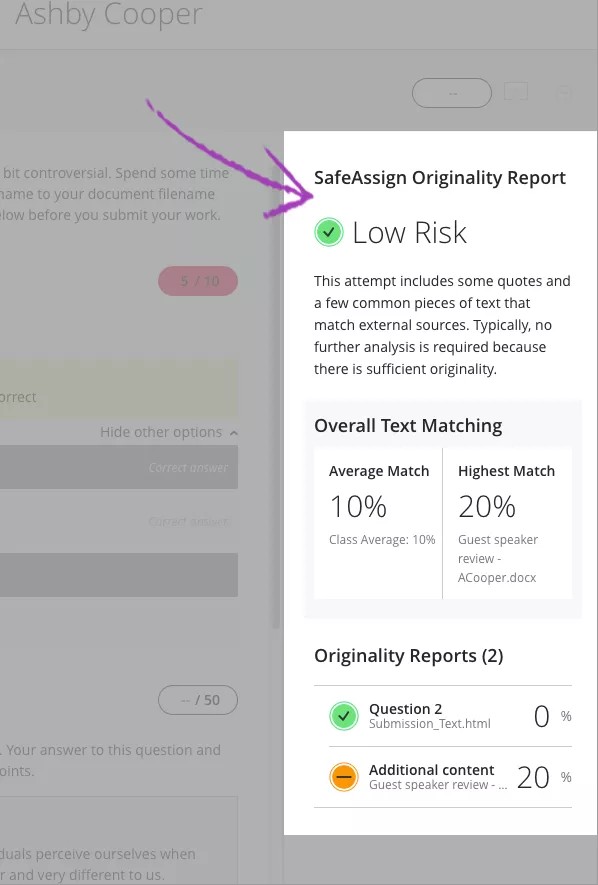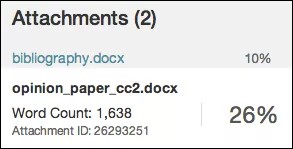Um Relatório de Originalidade do SafeAssign oferece informações detalhadas sobre as correspondências encontradas entre o trabalho enviado por um aluno e as fontes existentes. Instrutores e alunos podem usar o relatório para revisar a originalidade dos envios e criar oportunidades para identificar formas de se referir a fontes corretamente, em vez de parafrasear. Quando os instrutores criam um exercício e optam por usar o SafeAssign, eles determinam se os alunos poderão ou não ver os resultados do relatório.
O relatório identifica todos os blocos de texto correspondentes. Os instrutores e seus alunos precisam determinar se o texto correspondente está atribuído adequadamente. Investigar cada correspondência evita erros de detecção causados por diferenças em padrões de citação.
O Relatório de Originalidade exibe a lista de possíveis fontes, e cada fonte é destacada em uma cor diferente. O relatório pode exibir até 30 cores para representar 30 fontes diferentes.
As informações do Relatório de Originalidade se adaptam à tela em que são exibidas, como um iPad® ou iPhone®.
Encontre o relatório
Blackboard Learn: Visão Original do curso
Assim que um relatório do SafeAssign concluir seu processamento, você poderá acessá-lo na página Avaliar exercício. Acesse a página Avaliar exercício no Centro de Notas ou na página Necessita de avaliação.
No Centro de Notas, localize o exercício para o qual você habilitou o SafeAssign. Quando os alunos tiverem realizado seus envios, você verá o ícone "Precisa de avaliação". Abra o menu da célula e selecione a tentativa.
Na página Avaliar exercício, uma seção do SafeAssign será exibida na barra lateral de avaliação. Enquanto o relatório estiver em processamento, a seguinte mensagem será exibida: Relatório em andamento...
Quando o relatório estiver pronto para ser visualizado, uma porcentagem será exibida na barra lateral de avaliação. Expanda o link do SafeAssign e selecione Visualizar Relatório de Originalidade para ver os resultados em uma nova janela.
Blackboard Learn: Visão Ultra do Curso
Visualize o Relatório de Originalidade do SafeAssign para garantir que os alunos tenham citado as fontes corretamente.
O SafeAssign gera um Relatório de Originalidade pouco depois que um aluno envia uma tentativa, antes mesmo de você publicar as notas. O Relatório de Originalidade do SafeAssign é exibido ao lado do envio para que você possa visualizar a análise contextualizada. Esta é uma pré-visualização dos resultados do relatório e inclui três seções: Risco geral, Correspondência geral do texto e Relatórios de Originalidade.
- Risco geral mostra se a tentativa apresenta um baixo, médio ou alto risco de plágio. O nível de risco é determinado com base na variação média da correspondência de texto em que a tentativa se encontra.
- Correspondência geral do texto mostra a correspondência de texto média e a mais alta para cada parte da tentativa, incluindo anexos de arquivo. Quer se aprofundar mais? Selecione qualquer item da seção Relatórios de Originalidade para visualizar os relatórios completos.
- Relatórios de Originalidade mostra o percentual da possível correspondência de texto para cada parte do seu envio, incluindo questões e anexos. Selecione qualquer uma das entradas da lista para visualizar os resultados em uma nova janela.
Novo layout do relatório
O novo Relatório de Originalidade está disponível para os ambientes Moodle e Blackboard Learn SaaS. Ele também está disponível no Blackboard Learn 9.1 Q2 2019.
Um Relatório de Originalidade do SafeAssign divide-se em três áreas:
- Resumo do relatório
- Citações
- Envios
Resumo do relatório
O resumo do relatório é exibido no painel superior do relatório. Selecione Acessar resumo do relatório para visualizar o Risco geral de citações impróprias no documento, incluindo o percentual de texto correspondente ou semelhante. Se o aluno tiver incluído vários anexos, eles serão exibidos com as informações do relatório.
Citações
As fontes que correspondem ao texto do documento enviado são listadas no painel localizado à direita no relatório. Selecione o tipo de fonte para saber mais sobre a correspondência. Para cada fonte, um número que corresponde ao texto destacado no envio é exibido. Ao lado da fonte, você pode selecionar Destacar correspondência para ativar o destaque. Você também pode selecionar Abrir fonte correspondente para visitar o texto da fonte correspondente em uma nova janela.
Se o trabalho de outro aluno estiver listado como uma citação, o envio estará associado a outra instituição e você não poderá visualizá-lo devido às leis de privacidade.
Quando um envio do aluno é excluído de um curso, o conteúdo permanecerá no banco de dados e poderá ser usado para detectar correspondências futuras para outros envios do aluno. Um “documento não existente” é listado no Relatório de Originalidade neste caso. O SafeAssign detecta uma correspondência, mas não pode abrir a fonte para comparar as correspondências porque a fonte foi excluída.
Quando você reduz a largura da área de visualização, essas informações são exibidas na parte superior.
Na Visualização original do curso no Blackboard Learn, você pode sugerir ao SafeAssign outros sites e páginas da web que não foram marcados ou mencionados nos Relatórios de Originalidade usando a ferramenta URL Adder.
Envios
O envio é exibido no painel localizado à esquerda no relatório. Todos os blocos correspondentes do texto são identificados. Cada fonte tem uma cor específica, e são até 30 cores exclusivas para 30 fontes diferentes. O texto correspondente a uma fonte é destacado na cor da fonte e identificado com um número. No painel Citações, você pode selecionar Destacar correspondência para ativar e desativar o destaque em todas as fontes ao mesmo tempo. Você também pode ativar e desativar o destaque para uma só citação. Selecione Remover ou Destacar correspondência ao lado de uma citação.
Selecione um bloco de texto correspondente para exibir informações sobre a fonte original e a probabilidade de que o bloco ou frase tenha sido copiado da fonte.
Opções e informações adicionais
Abaixo da opção Envios, é possível encontrar detalhes como Contagem de palavras, data do envio e os identificadores exclusivos daquele envio e anexo.
Você pode visualizar uma versão para impressão do Relatório de Originalidade. Essa versão para impressão é a visualização mais eficaz do relatório para usuários que usam tecnologias assistivas. Na parte superior da página, selecione Imprimir para visualizar a versão para impressão. Faça o download do PDF para enviá-lo por e-mail para outras pessoas.
Layout antigo do relatório
Um Relatório de Originalidade do SafeAssign divide-se em três áreas:
- Informações do relatório
- Citações
- Texto manuscrito
Se precisar de mais espaço para visualizar o texto do documento, você pode recolher o painel à direita com a seta que aponta para a direita. As cores de destaque permanecem na visualização recolhida.
Informações do relatório
As informações do relatório são exibidas no painel à direita do relatório. Quando você reduz a largura da área de visualização, essas informações são exibidas na parte superior. Você pode visualizar os dados sobre o documento, como a porcentagem de texto correspondente, o total de palavras e quando ele foi enviado. Se você tiver incluído vários anexos, eles serão exibidos com as informações do relatório. Você também tem a opção de visualizar uma versão para impressão. Essa versão para impressão é a visualização mais eficaz do relatório para usuários que usam tecnologias assistivas para acessar o Blackboard Learn. Na parte superior da página, selecione Imprimir para visualizar a versão para impressão. Faça o download do PDF para enviá-lo por e-mail para outras pessoas.
Citações
As fontes que incluem texto correspondente ao texto do documento enviado são listadas no painel localizado à direita no relatório. Se o trabalho de outro aluno estiver listado como uma citação, o envio estará associado a outra instituição e você não poderá visualizá-lo devido às leis de privacidade.
Quando um envio do aluno é excluído de um curso, o conteúdo permanecerá no banco de dados e poderá ser usado para detectar correspondências futuras para outros envios do aluno. Um “documento não existente” é listado no Relatório de Originalidade neste caso. O SafeAssign detecta uma correspondência, mas não pode abrir a fonte para comparar as correspondências porque a fonte foi excluída.
Texto manuscrito
O documento enviado é exibido no painel localizado à esquerda no relatório. Todos os blocos correspondentes do texto são identificados. Cada fonte tem uma cor específica, e são até 30 cores exclusivas para 30 fontes diferentes. O texto correspondente a uma fonte é destacado na cor da fonte e identificado com um número. No painel à direita, você pode selecionar Mostrar/ocultar todos os destaques para ativar e desativar o destaque da fonte em todas as fontes ao mesmo tempo. Você também pode ativar e desativar o destaque para uma só citação. Selecione Remover ou Mostrar destaque ao lado de uma citação.
Selecione um bloco de texto correspondente para exibir informações sobre a fonte original e a probabilidade de que o bloco ou frase tenha sido copiado da fonte.
Vários anexos e tentativas
O SafeAssign reconhece as várias tentativas efetuadas em determinado exercício como enviadas pelo mesmo aluno para o mesmo exercício. O SafeAssign não compara o conteúdo da tentativa atual com o conteúdo de envios anteriores.
Se o aluno incluir mais de um anexo em um exercício, esses anexos serão listados no relatório. Selecione o link do nome de um arquivo para visualizar o texto desse arquivo no painel à esquerda e o total de palavras no painel à direita.
Interpretar as pontuações do SafeAssign
As pontuações da sentença correspondente representam a porcentagem de probabilidade de que duas frases tenham o mesmo significado. Esse número reflete a recíproca para a probabilidade de que essas duas frases sejam similares por acaso. Por exemplo, uma pontuação de 90% significa que há 90% de probabilidade de que essas duas frases são idênticas. Há 10% de probabilidade de que sejam similares por acaso, e não porque o relatório enviado inclui conteúdo da origem existente (atribuída adequadamente ou não).
A pontuação geral do SafeAssign indica a probabilidade de o documento enviado corresponder a fontes existentes. Essa pontuação é apenas um indicador de aviso. Revise os documentos para ver se as correspondências estão adequadamente atribuídas.
- Baixa: Pontuações abaixo de 15%: Esses documentos geralmente incluem algumas citações e alguns blocos de texto ou frases comuns que correspondem a outros documentos. Geralmente, esses documentos não exigem uma análise mais aprofundada, visto que não há evidência de plágio.
- Média: Pontuações entre 15 e 40%: Esses documentos incluem uma quantidade considerável de material citado ou parafraseado, ou contêm plágio. Revise esses documentos para determinar se o texto correspondente foi atribuído corretamente.
- Alta: Pontuações acima de 40%: Há uma grande probabilidade de que o texto desses documentos tenha sido copiado de outras fontes. Esses documentos incluem texto citado ou parafraseado em excesso e precisam ser revisados para verificar se há plágio.